ทำงานกับ Customer Insights - Data API
Dynamics 365 Customer Insights - Data จัดเตรียม API เพื่อสร้างแอปพลิเคชันของคุณเองตามข้อมูลของคุณใน Customer Insights รายละเอียดของ API เหล่านี้แสดงอยู่ใน ข้อมูลอ้างอิง API รวมถึงข้อมูลเพิ่มเติมเกี่ยวกับการดำเนินงาน พารามิเตอร์และการตอบสนอง
หมายเหตุ
ตาราง Customer Insights - Data ยังสามารถเข้าถึงได้โดยใช้ Dataverse API เราขอแนะนำให้คุณใช้ Dataverse API เพื่อสอบถามข้อมูล Customer Insights เนื่องจากมีการกรองที่ครอบคลุมมากขึ้น ปริมาณการประมวลผลที่มากขึ้น และมีเวลาแฝงต่ำกว่า สำหรับข้อมูลเพิ่มเติม โปรดดู Dataverse API สำหรับ Customer Insights
เริ่มต้นลองใช้ API
ผู้ดูแลระบบต้องเปิดใช้งานการเข้าถึง API สำหรับข้อมูลของคุณ เมื่อเปิดใช้งานการเข้าถึงแล้ว ผู้ใช้ทุกคนสามารถใช้ API กับคีย์การสมัครใช้งานได้
เข้าสู่ระบบ ไปยัง Customer Insights - Data หรือ สมัครใช้ Customer Insights รุ่นทดลอง
ไปที่ การตั้งค่า>สิทธิ์ และเลือกแท็บ API
หากไม่ได้ตั้งค่าการเข้าถึงสภาพแวดล้อมของ API ให้เลือก เปิดใช้งาน
การเปิดใช้งาน API จะสร้างคีย์การสมัครใช้งานหลักและรอง สำหรับสภาพแวดล้อมของคุณที่จะใช้ในคำขอ API ในการสร้างคีย์ใหม่ ให้เลือก สร้างคีย์หลักใหม่ หรือ สร้างคีย์รองใหม่ บนแท็บ API
เลือก สำรวจ API ของเรา เพื่อทดลองใช้ API
ค้นหาและเลือกการดำเนินการของ API แล้วเลือก ทดลองใช้
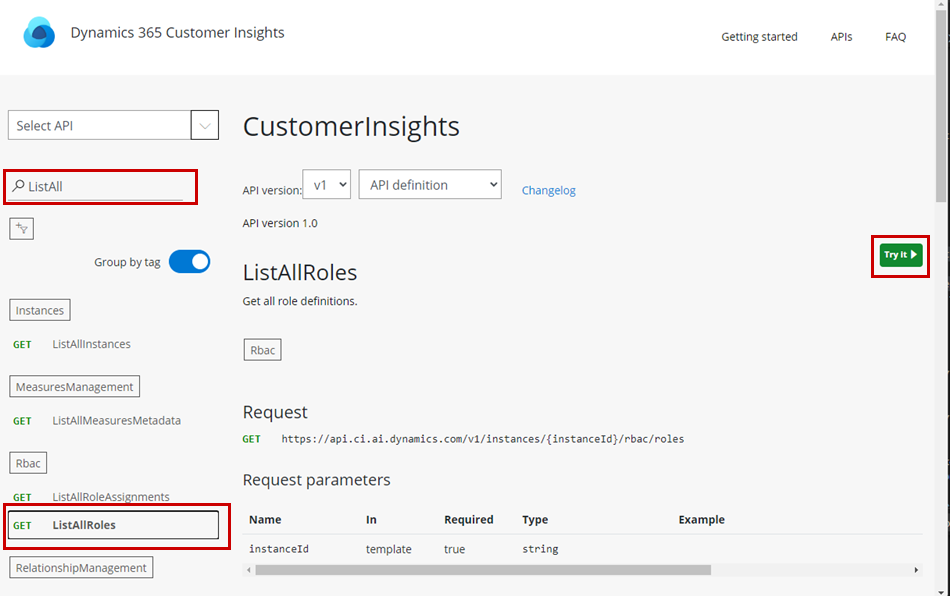
ในบานหน้าต่างด้านข้าง ตั้งค่าในเมนูแบบหล่นลง การอนุญาต เป็น โดยนัย โทเค็นส่วนหัว
Authorizationถูกเพิ่มด้วยโทเค็นแบบแบเรอร์ คีย์การสมัครใช้งานของคุณมีการเติมข้อมูลโดยอัตโนมัติเพิ่มพารามิเตอร์การสอบถามที่จำเป็นทั้งหมดหรือไม่ก็ได้
เลื่อนไปที่ด้านล่างสุดของบานหน้าต่างด้านข้าง แล้วเลือกส่ง
การตอบสนองของ HTTP แสดงที่ด้านล่างของบานหน้าต่าง
สร้างการลงทะเบียนแอปใหม่ในพอร์ทัล Azure
สร้าง การลงทะเบียนแอป ใหม่เพื่อใช้ API ในแอปพลิเคชัน Azure โดยใช้สิทธิ์ที่ได้รับมอบหมาย
กรอกข้อมูลใน ส่วนการเริ่มต้นใช้งาน
ลงชื่อเข้าใช้ พอร์ทัล Azure ด้วยบัญชีที่สามารถเข้าถึงข้อมูล Customer Insights
ค้นหาและเลือก การลงทะเบียนแอป
เลือก การลงทะเบียนใหม่ ระบุชื่อแอปพลิเคชัน และเลือกชนิดบัญชี
หรือเพิ่ม URL การเปลี่ยนเส้นทางก็ได้ http://localhost เพียงพอสำหรับการพัฒนาแอปพลิเคชันบนคอมพิวเตอร์ของคุณ
เลือก ลงทะเบียน
ในการลงทะเบียนแอปใหม่ของคุณ ให้ไปที่ สิทธิ์ API
เลือก เพิ่มสิทธิ์ และเลือก Dynamics 365 AI สำหรับ Customer Insights ในบานหน้าต่างด้านข้าง
สำหรับ ชนิดสิทธิ์ เลือก สิทธิ์ที่ได้รับมอบ แล้วจากนั้น เลือกสิทธิ์ user_impersonation
เลือก เพิ่มสิทธิ์
เลือก ให้ความยินยอมของผู้ดูแลระบบสำหรับ... เพื่อลงทะเบียนแอปให้เสร็จสมบูรณ์
หากต้องการเข้าถึง API โดยไม่มีการลงชื่อเข้าใช้ของผู้ใช้ ให้ไปที่ ตั้งค่าสิทธิ์ของแอปพลิเคชันแบบเซิร์ฟเวอร์ต่อเซิร์ฟเวอร์
คุณสามารถใช้รหัสแอปพลิเคชัน/ไคลเอ็นต์สำหรับการลงทะเบียนแอปนี้กับ Microsoft Authentication Library (MSAL) เพื่อรับโทเค็นแบบแบเรอร์ที่จะส่งคำขอของคุณไปยัง API
สำหรับข้อมูลเกี่ยวกับการใช้ API ในไลบรารีไคลเอนต์ของเรา โปรดดูที่ ไลบรารีไคลเอนต์ Customer Insights
ตั้งค่าสิทธิ์ของแอปพลิเคชันแบบเซิร์ฟเวอร์ต่อเซิร์ฟเวอร์
สร้างการลงทะเบียนแอปที่ไม่ต้องการการโต้ตอบของผู้ใช้และสามารถเรียกใช้บนเซิร์ฟเวอร์ได้
การลงทะเบียนแอปของคุณในพอร์ทัล Azure ให้ไปที่ สิทธิ์ API
เลือก เพิ่มสิทธิ์
เลือกแท็บ API ที่องค์กรของฉันใช้ และเลือก Dynamics 365 AI สำหรับ Customer Insights จากรายการ
สำหรับ ชนิดสิทธิ์ เลือก สิทธิ์ของแอปพลิเคชัน จากนั้นเลือกสิทธิ์ api.access
เลือก เพิ่มสิทธิ์
กลับไปที่ สิทธิ์ API สำหรับการลงทะเบียนแอปของคุณ
เลือก ให้ความยินยอมของผู้ดูแลระบบสำหรับ... เพื่อลงทะเบียนแอปให้เสร็จสมบูรณ์
เพิ่มชื่อการลงทะเบียนแอปเป็นผู้ใช้ใน Customer Insights - Data
เปิด Customer Insights - Data ไปที่ การตั้งค่า>สิทธิ์ และเลือก เพิ่มผู้ใช้
ค้นหาชื่อการลงทะเบียนแอปของคุณ เลือกจากผลการค้นหาและเลือก บันทึก
การสอบถามตัวอย่าง
สำหรับรายการสั้นๆ ของการสอบถามตัวอย่าง OData เพื่อทำงานกับ API โปรดดู ตัวอย่างการสอบถาม OData
ไลบรารีไคลเอ็นต์ Customer Insights
เริ่มต้นใช้งานไลบรารีไคลเอ็นต์สำหรับ Customer Insights - Data API ซอร์สโค้ดไลบรารีทั้งหมดและแอปพลิเคชันตัวอย่างสามารถดูได้ใน GitHub repo
C# NuGet
ใช้ไลบรารีไคลเอ็นต์ C# จาก NuGet.org ปัจจุบัน แพคเกจนี้กำหนดเป้าหมายเป็นเฟรมเวิร์ก netstandard2.0 และ netcoreapp2.0 สำหรับข้อมูลเพิ่มเติมเกี่ยวกับแพคเกจ NuGet โปรดดู Microsoft.Dynamics.CustomerInsights.Api
เพิ่มไลบรารีไคลเอ็นต์ C# ในโครงการ C#
ใน Visual Studio ให้เปิด ตัวจัดการแพคเกจ NuGet สำหรับโครงการของคุณ
ค้นหา Microsoft.Dynamics.CustomerInsights.Api
เลือก ติดตั้ง เพื่อเพิ่มแพคเกจลงในโครงการ
หรือรันคำสั่งนี้ใน คอนโซลตัวจัดการแพคเกจ NuGet:
Install-Package -Id Microsoft.Dynamics.CustomerInsights.Api -Source nuget.org -ProjectName <project name> [-Version <version>]
ใช้ไลบรารีไคลเอ็นต์ C#
ใช้ Microsoft Authentication Library (MSAL) เพื่อรับ
AccessTokenโดยใช้ การลงทะเบียนแอป Azure ที่คุณมีอยู่หลังจากรับรองความถูกต้องและรับโทเค็นเรียบร้อยแล้ว ให้สร้าง
HttpClientใหม่หรือใช้ที่มีอยู่ด้วยการตั้งค่า "การอนุญาต" DefaultRequestHeaders เป็น "โทเค็นการเข้าถึง" แบบแบเรอร์ และ Ocp-Apim-Subscription-Key ตั้งค่าเป็น คีย์การสมัครใช้งาน จากสภาพแวดล้อม Customer Insights - Data ของคุณรีเซ็ตส่วนหัว การอนุญาต ตามความเหมาะสม ตัวอย่างเช่น เมื่อโทเค็นหมดอายุ
ส่งผ่าน
HttpClientนี้ในโครงสร้างของไคลเอ็นต์CustomerInsightsทำการเรียกไคลเอ็นต์ด้วย "วิธีการขยาย" ตัวอย่างเช่น
GetAllInstancesAsyncหากการเข้าถึงMicrosoft.Rest.HttpOperationResponseพื้นฐานเป็นวิธีที่ต้องการ ให้ใช้ "วิธีการข้อความ http" ตัวอย่างเช่นGetAllInstancesWithHttpMessagesAsyncการตอบสนองน่าจะเป็นชนิด
objectเนื่องจากวิธีการดังกล่าวสามารถส่งคืนได้หลายชนิด (ตัวอย่างเช่นIList<InstanceInfo>และApiErrorResult) หากต้องการตรวจสอบชนิดการส่งคืน ให้ใช้ออบเจ็กต์ในชนิดการตอบสนองที่ระบุใน หน้ารายละเอียด API สำหรับการดำเนินการนั้นหากต้องการข้อมูลเพิ่มเติมเกี่ยวกับคำขอที่ต้องการ ให้ใช้ วิธีการข้อความ http เพื่อเข้าถึงออบเจ็กต์การตอบสนองแบบข้อมูลดิบ
แพคเกจ NodeJS
ใช้ไลบรารีไคลเอ็นต์ NodeJS ที่มีให้ผ่าน NPM: https://www.npmjs.com/package/@microsoft/customerinsights
แพคเกจ Python
ใช้ไลบรารีไคลเอ็นต์ Python ที่มีให้ผ่าน PyPi: https://pypi.org/project/customerinsights/